windows7重装系统(安装系统),本文章教您win7怎么重装系统(安装系统)
Windows 7,中文名称视窗7,是由微软公司(Microsoft)开发的操作系统,内核版本号为Windows NT 6.1。Windows 7可供家庭及商业工作环境:笔记本电脑 、平板电脑 、多媒体中心等使用。和同为NT6成员的Windows Vista一脉相承,Windows 7继承了包括Aero风格等多项功能,并且在此基础上增添了些许功能。
最近有用户就遇到了电脑系统进不去的情况,重启系统好几次,还是无法解决,该怎么办呢?想使用硬盘安装,是不可能的了,光驱又没有,就只能够靠U盘来重装系统这样子,这里的小编win7重装系统教程精彩又好看,哎呦,我超喜欢这里的。
随着电脑技术的不断发展,windows也是推陈出新,尽管已经升级到了win10系统,不过win7系统凭借强大功能的火力,吸引着众多用户的热情和支持。不过用久了难免会出现系统无法正常运行的情况时候,这该怎么解决呢?重装,下面,小编就来跟大家分享win7重装系统的操作方法。
windows7重装系统
准备工作:
1、制作u启动u盘启动盘
2、下载原版win7系统镜像并存入u盘启动盘
3、硬盘模式更改为ahci模式
将准备好的u启动u盘启动盘插在电脑usb接口上,
然后重启电脑,在出现开机画面时通过u盘启动快捷键进入到u启动主菜单界面,
选择【02】U启动Win8PE标准版(新机器)选项
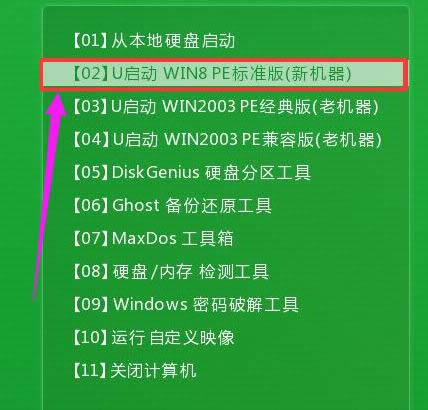
U盘重装图解详情-1
进入pe系统u启动pe装机工具会自动开启并识别u盘中所准备的原版win7系统镜像,
建议参考下图的内容选择系统版本以及磁盘安装分区,操作完成后点击:确定
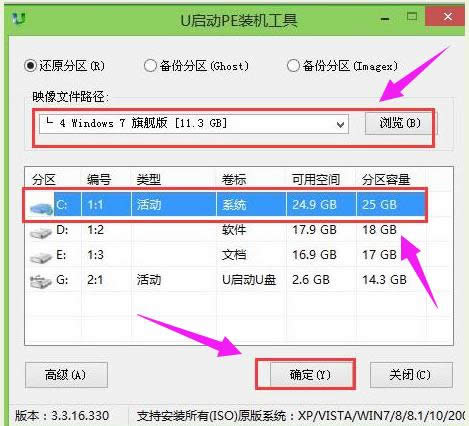
U盘图解详情-2
此时弹出的确认提示窗口中,勾选复选框“完成后重启”,接着点击:确定
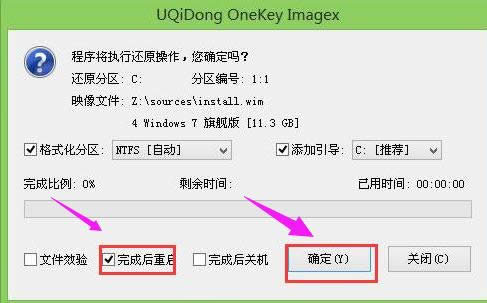
U盘图解详情-3
此过程大约需要数分钟的时间,在此切勿操作其他相关u盘操作,
操作结束后在弹出的窗口中点击“是”重启计算机
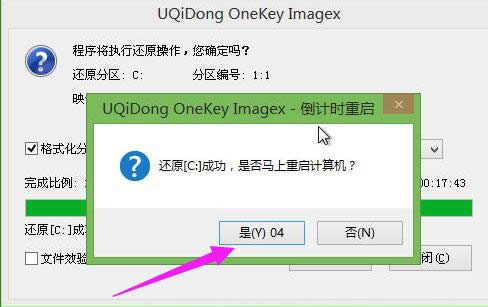
win7图解详情-4
最后电脑会继续执行剩余原版win7系统安装步骤,敬请耐心等待

U盘重装图解详情-5
安装完成之后需要进行系统相关设置,

U盘重装图解详情-6
设置完成便能进入win7系统

重装系统图解详情-7
以上就是win7重装系统的图文方法。
Windows 7简化了许多设计,如快速最大化,窗口半屏显示,跳转列表(Jump List),系统故障快速修复等。Windows 7将会让搜索和使用信息更加简单,包括本地、网络和互联网搜索功能,直观的用户体验将更加高级,还会整合自动化应用程序提交和交叉程序数据透明性。
……